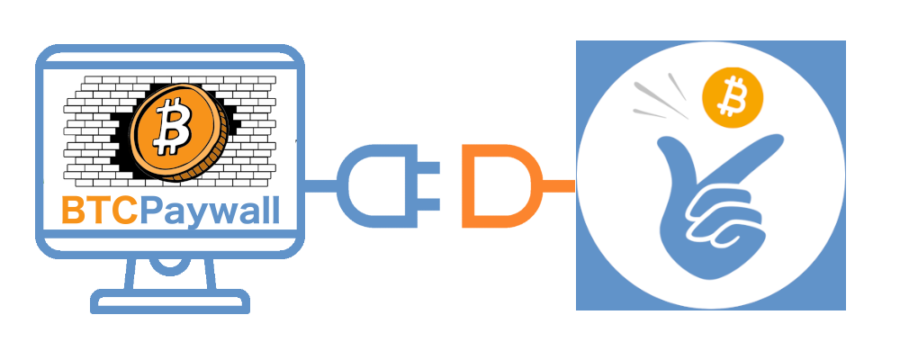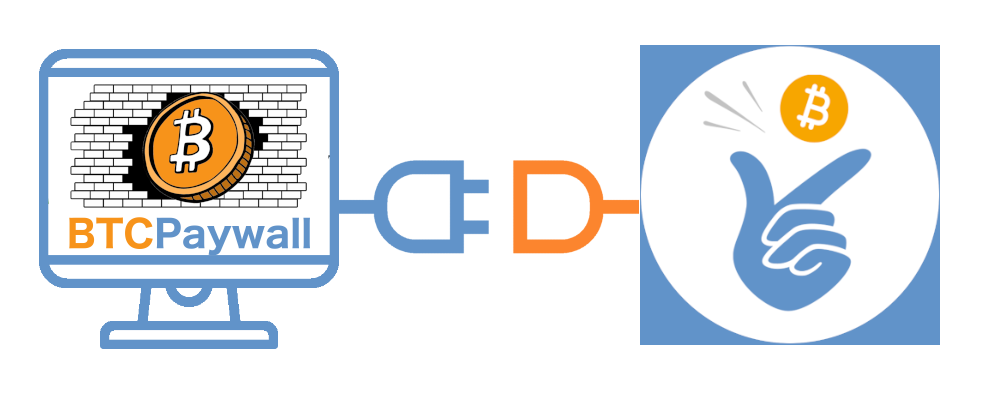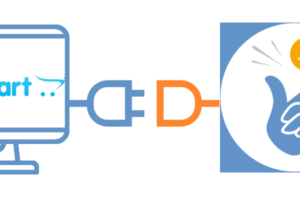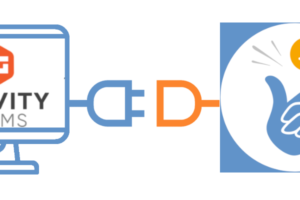Coinsnap per BTCPayWall
Se vuoi accettare donazioni o offrire contenuti per pagamenti in Bitcoin o Lightning sul tuo sito web WordPress, ti consigliamo di utilizzare BTCPayWall. BTCPayWall agisce come un paywall Bitcoin per la vendita di contenuti digitali su WordPress.
BTCPayWall consente di monetizzare singoli post del blog (pay-per-post), video (pay-per-view) e prodotti digitali come e-book o PDF. È anche possibile accettare donazioni in Bitcoin. I clienti possono pagare semplicemente con Bitcoin o Lightning.
Il plugin BTCPayWall per WordPress è stato progettato in modo da poter essere integrato sia con il server BTCPay che con Coinsnap come gateway di pagamento. Per utilizzare BTCPayWall tramite Coinsnap, collegalo al tuo conto Coinsnap in modo che i tuoi clienti possano effettuare pagamenti in Bitcoin e Lightning. Tutti i pagamenti in Bitcoin in arrivo vengono immediatamente inoltrati al tuo portafoglio Lightning.
Esempio: Ricezione di donazioni
Le seguenti applicazioni sono possibili con BTCPayWall:
- Proteggi i post del blog con un paywall e dai accesso ai contenuti quando i visitatori pagano con Bitcoin o Lightning.
- Proteggi i file video e audio con un paywall e rilasciali in cambio di un pagamento in Bitcoin o Lightning.
- Digital Store – Vendita di file digitali che i clienti possono scaricare sul proprio computer.
- Accetta le donazioni direttamente sul sito web.
- Ricevi donazioni in Bitcoin e Lightning.
Se vuoi sostenere Coinsnap con una donazione, hai la possibilità di esplorare la funzione di donazione di BTCPayWall dal punto di vista di un utente. Dona qualche satoshis a Coinsnap.
2 metodi per installare il plugin BTCPayWall in WordPress
Primo metodo di installazione
Per installare il plugin BTCPayWall, vai alla sezione Plugin > Aggiungi nuovo nella dashboard di WordPress.
Per installare il plugin BTCPayWall, vai alla sezione Plugin encoded_tag_closed Aggiungi nuovo nella dashboard di WordPress. Clicca su Installa e, dopo l’installazione, su Attiva. Ora puoi iniziare a configurare il plugin.
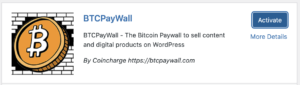
In alternativa, il plugin può essere scaricato dalla pagina della directory di WordPress qui.
Secondo metodo di installazione
Puoi installare il plugin BTCPayWall anche tramite l’opzione “Aggiungi plugin” nel menu “Plugin”.
Se hai scaricato il plugin dalla directory di WordPress o dalla pagina Github di BTCPayWall, utilizza la funzione “Carica plugin”.
Non appena il plugin è stato installato con successo, è possibile collegarlo al gateway di pagamento Coinsnap.
Connetti il conto Coinsnap con il plugin BTCPayWall
Una volta che il plugin BTCPayWall è stato installato con successo, è possibile collegarlo al sito web di Coinsnap. Se non hai ancora un conto Coinsnap, puoi crearlo qui.
Puoi trovare assistenza per la registrazione a Coinsnap nella pagina“Primi passi“.
Dopo aver configurato un conto Coinsnap, vai alle impostazioni di BTCPayWall.

(1) Attivare Coinsnap come gateway di pagamento
Facendo clic sul pulsante di attivazione, Coinsnap viene attivato come gateway di pagamento.
(2) Configurazione
Clicca sul pulsante “Gestisci”.
Quando clicchi sul pulsante, ti verrà chiesto il tuo Coinsnap Store ID e la tua Coinsnap API Key.
Puoi trovare queste informazioni nelle impostazioni del negozio nel tuo account Coinsnap.
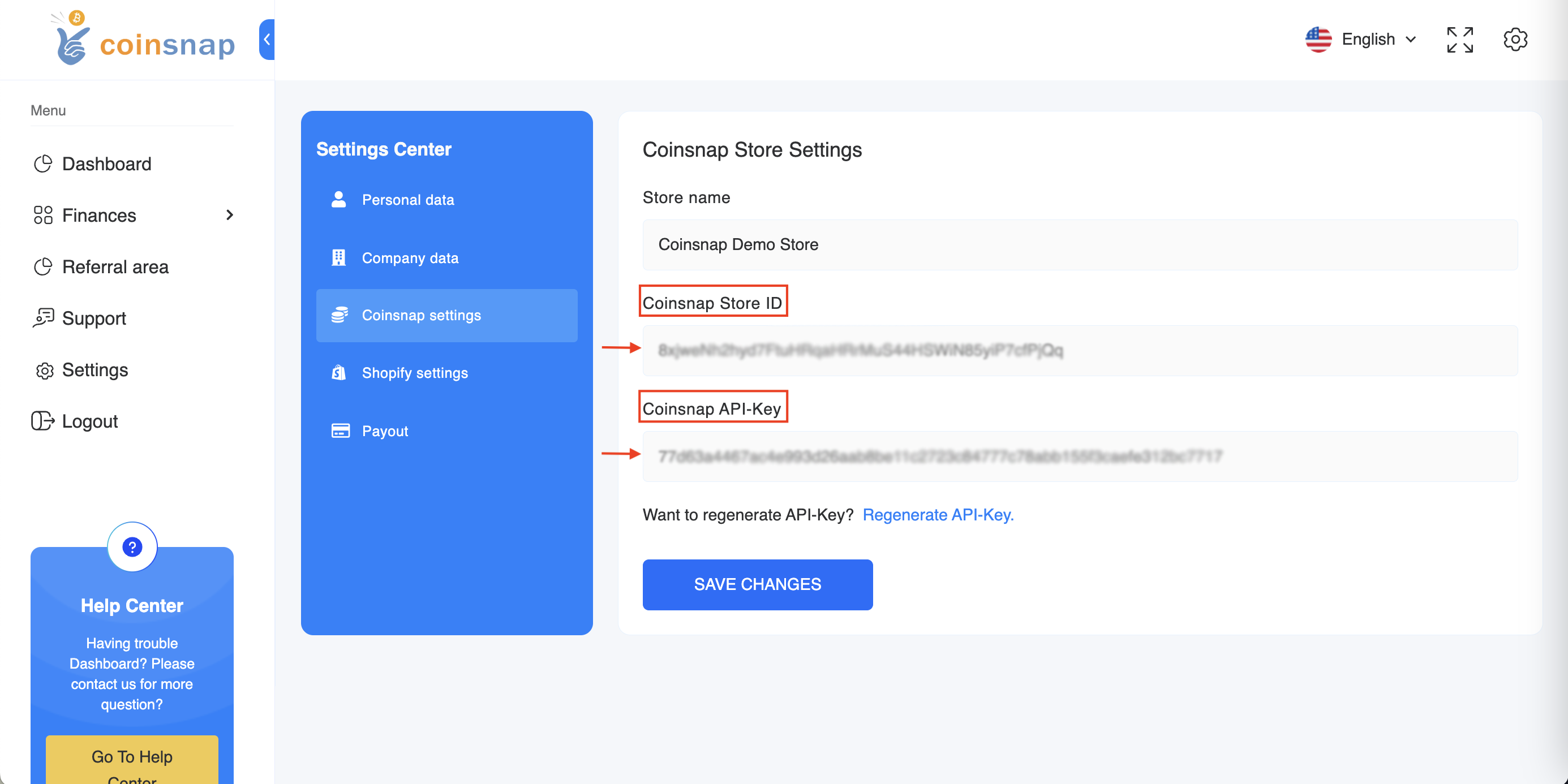
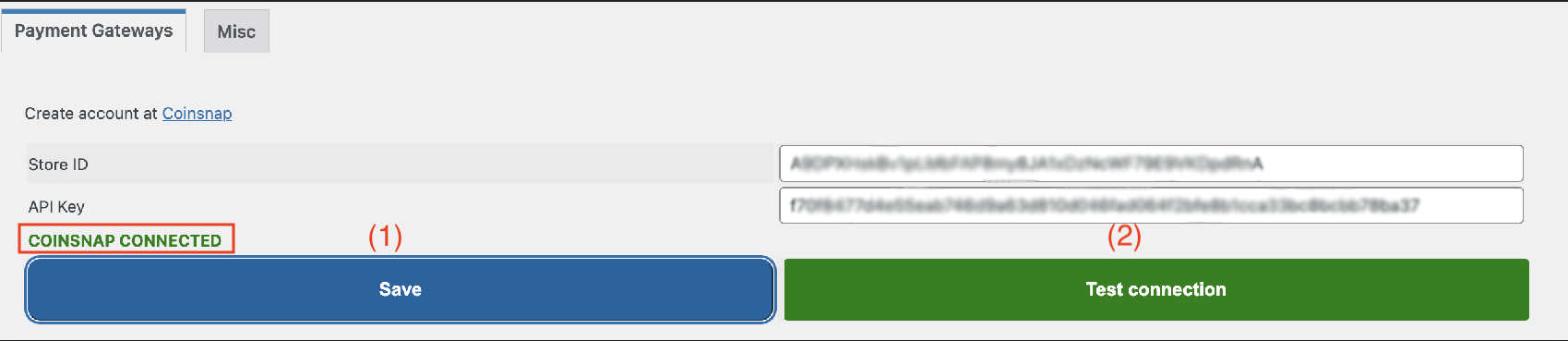
(1) Salvataggio dei dati
Clicca sul pulsante “Salva” per salvare i dati.
(2) Collegamento di prova
Dopo aver inserito le informazioni, controlla la connessione. Se tutto è stato impostato correttamente, riceverai il messaggio “Coinsnap connesso”.